아이폰 구글 렌즈 사용법을 알아보시나요? 구글 렌즈는 카메라로 해당 피사체를 촬영을 하면 인식결과에 대한 것을 검색해주는데요.
물건이나 동물, 식물에 대해서 찾아주고 인식된 텍스트의 번역까지 해주는 기능 등을 사용해볼 수가 있습니다.
안드로이드 스마트폰에서는 별도로 구글 렌즈 어플을 설치를 해서 사용을 해볼 수가 있는데요.
아이폰은 별도로 구글 렌즈 앱이 나눠져 있지는 않고, 구글 앱을 설치하면 해당 앱 안에서 구글 렌즈 기능을 사용해볼 수가 있습니다. 그럼 아이폰에서 구글 렌즈를 사용하는 방법을 알아보겠습니다.
아이폰 구글 렌즈 사용법
아이폰에서 구글렌즈 기능을 사용하기 위해서는 Google 앱을 받아주시면 됩니다. 앱스토어에 접속을 해서 해당 앱을 설치를 해주시면 되고요.
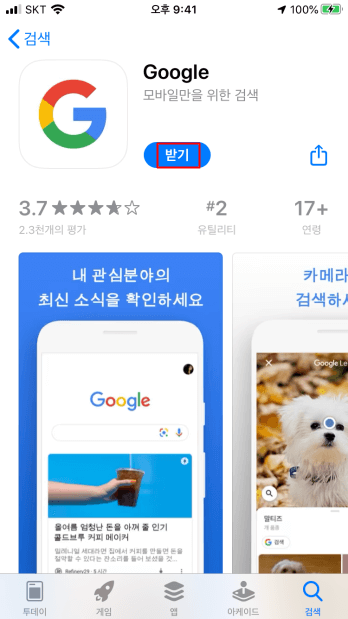
구글앱을 실행을 하셨으면 이렇게 구글 검색창 오른쪽에 구글 렌즈 아이콘을 찾을 수가 있습니다. 마이크 아이콘은 음성검색 기능도 사용을 해볼 수도 있네요.
안드로이드 구글앱에서는 구글렌즈가 별도의 앱으로 나눠져 있어서 검색창 옆에 아이콘이 없지만, 아이폰의 구글앱에서는 렌즈와 합쳐져 있기 때문에 사용할 수가 있습니다.
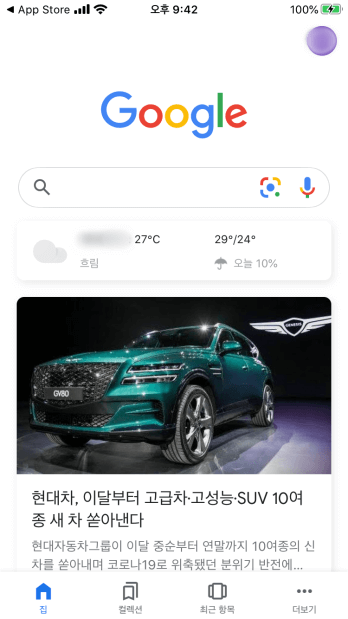
구글렌즈를 열면 렌즈에서 화면에 보이는 내용을 끊임없이 분석하여 결과를 보여주기 위해서 나온다는 내용을 확인을 해주시고요. 카메라 접근 권한에 허용을 해주시면 됩니다.
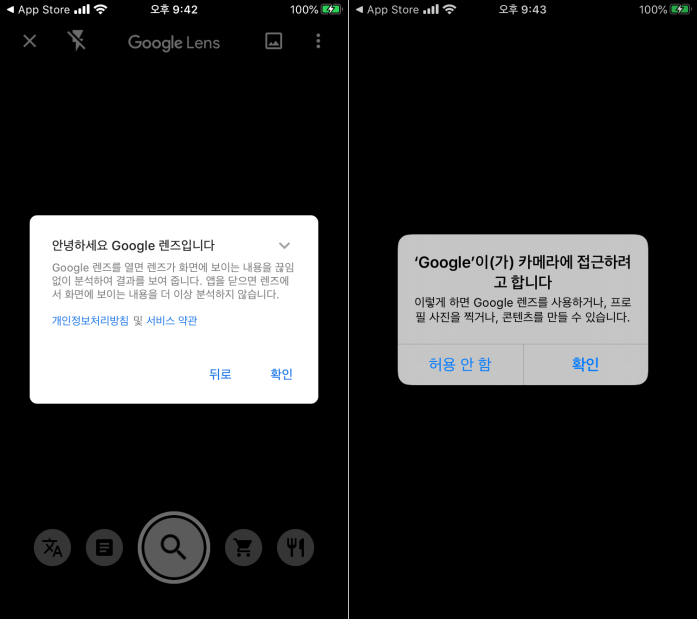
Google Lens가 실행되면 사용을 해볼 수 있는 기능은 아래 메뉴에서 확인할 수가 있습니다. 번역과 텍스트인식 자동, 쇼핑, 음식점 기능이 있습니다.
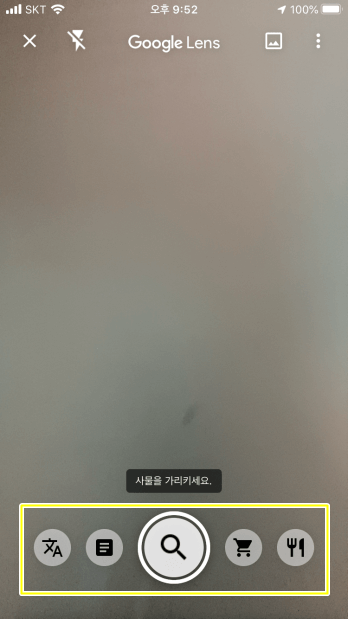
텍스트 번역
먼저 텍스트 번역 기능을 알아보면 화면에 보이는 텍스트를 자동으로 감지해서 번역을 해주는 기능입니다.
영어에서 한국어로 번역을 하거나 영어로 번역하거나 다양한 언어로 번역되게 할 수가 있습니다.
직접 찍지 않아도 자동으로 비추면 번역이 됩니다. 책에 있는 한글 텍스트를 영어로 자동 번역되게 해보았는데요. 오른쪽 사진과 같이 번역된 문장을 확인할 수가 있습니다.
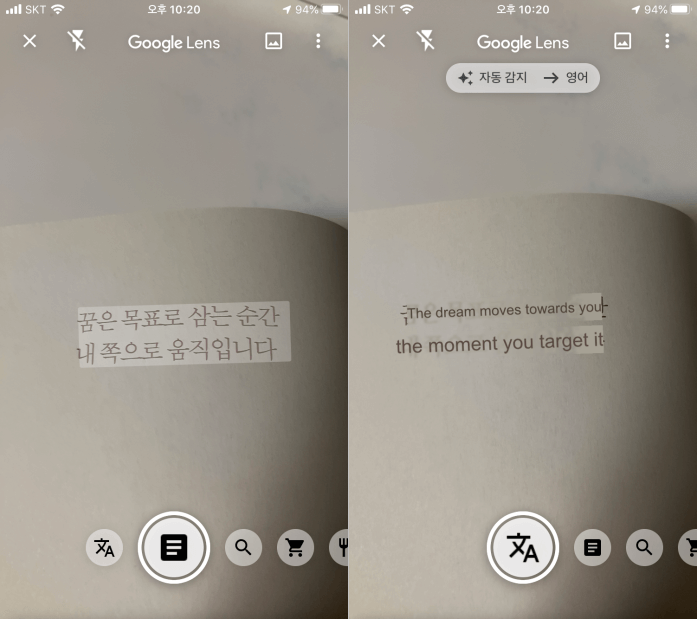
자동으로 이미지 검색
가운데에있는 돋보기의 자동 기능은 물건이나 꽃, 식물, 동물 등의 사진 촬영 이미지 검색기능인데요.
피사체를 비춰서 촬영을 하면 해당 물체와 일치하는 검색결과를 보여줍니다. 예시로 해당 마우스를 찍어봤는데요.
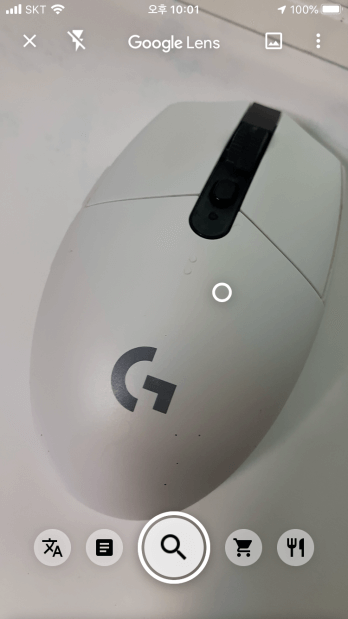
사진으로 검색된 마우스 제품명이 뭔지 알아볼 수가 있고요. 같은 제품 종류의 마우스 사진이 업로드된 사이트 들이 나오게 됩니다.
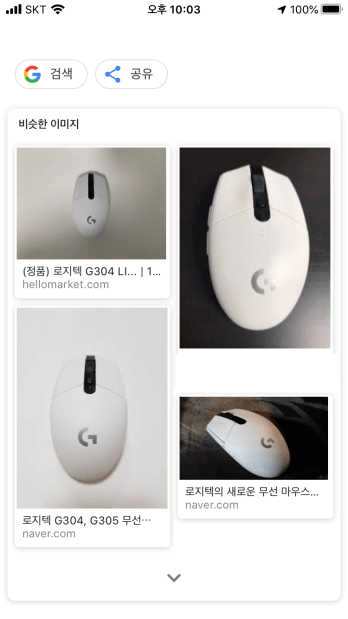
쇼핑 검색
쇼핑 메뉴에서는 쇼핑 관련 이미지 검색 기능입니다. 마찬가지로 “해당 제품을 가리키세요.” 내용이 나오고 쇼핑 버튼을 누르면 어떤 상품인지 찾아볼 수가 있습니다.

음료수를 비춰서 검색을 해보았는데요. 상세한 음료수의 이름 이나 상표 등 어떤 상품인지 상세하게 확인할 수가 있네요.
마지막에 있는 음식점은 지금 있는 위치를 기반으로 해서 음식을 찍었을때 어떤 음식점인지 찾는 기능으로 사용을 해볼수가 있습니다.
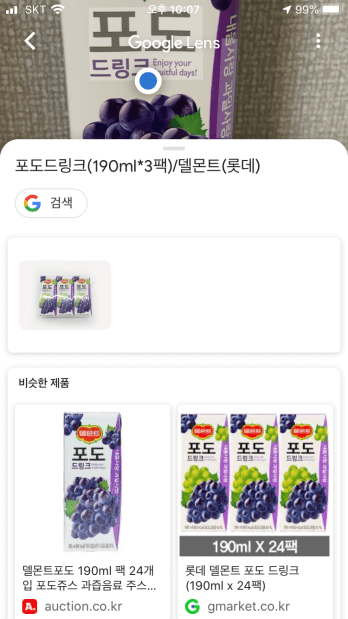
사진 업로드 해서 검색
구글 앱을 실행해서 바로 촬영해서 검색하지 않고도, 사진 갤러리에 이미 촬영해 놓은 사진을 검색을 하려면 왼쪽에 있는 갤러리 아이콘을 눌러서 사진을 업로드를 해주시면 검색을 해보실 수가 있습니다.
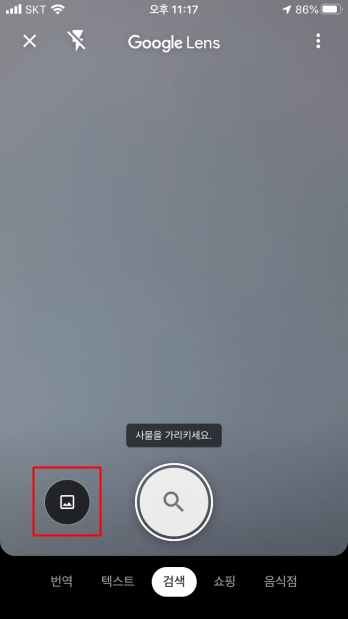
아이폰에서 구글렌즈를 사용하는 방법을 알아봤습니다.